RICHKAをご利用いただきありがとうございます。この記事では、ワードプレスのファイルアップロードの容量制限の解除の仕方について説明させていただきます。
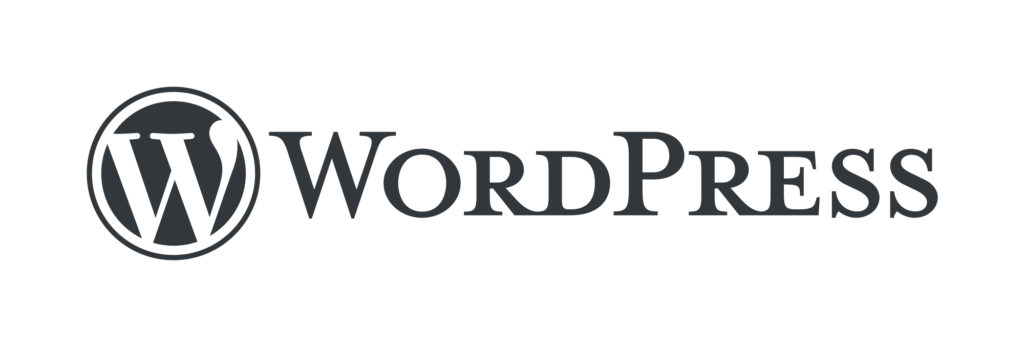
弊社では、RICHKAで作成した動画を YouTube 経由ではなく、WEB記事に直接埋め込むことを推奨しております。なぜなら、記事に直接埋め込む方が再生回数が伸びやすいという結果が出ているからです。
そのため、お客様の動画再生数・時間を効果的に伸ばしていくため、ワードプレスで作成したブログ等に動画を直接埋め込んでいただきたいと考えております。
しかし、ワードプレスでは、通常の設定では、ファイルのアップロードの容量に上限が設定されています。そのため、RICHKAで作成した動画をワードプレスにアップロードできないという事態が生じ得ます。
このアップロード容量制限を受けて、記事への直接埋め込みを断念して YouTube 経由での掲載にしたクライアント様も多いのではないかと思います。
本記事では、このやっかいな「アップロード容量制限」を解除する方法をお教えいたします。

STEP 1 アップロード制限容量 と 動画のファイルサイズ の確認
まずは、ご使用のワードプレスのアップロード制限容量を確認しましょう。
「メディア」画面の下の方に記載がありますのでご確認くださいませ。
次に、RICHKAで作成した動画のファイルサイズを確認しましょう。ファイルを右クリックして
プロパティを開くと記載がありますのでご確認くださいませ。
STEP2 php.ini の編集
アップロード容量制限の解除には、サーバーの「 php.ini 」という設定ファイルを書き換える必要がございます。
一般的なレンタルサーバーであれば、 php.ini の編集機能が提供されています 詳しくは、サーバー運営者にお問い合わせくださいませ。
また、お客様自身のサーバーをご利用なさっている場合には php.ini をお探しくださいせ。
php.ini を見つけたら、その内容を編集していきます。
まず、以下の行を編集します。この例では、制限容量を50メガバイトに変更しています。100メガバイトに変更したい場合には、最後の「M」の前の数字を「100」に変更してください。

数字を変更したら、サーバーソフトウェア( apache )の再起動をします。以上の操作により、ワードプレスのアップロードの制限容量を増やすこと(すなわち解除)ができます。
いかがでしたか。お分かりになりましたでしょうか。
皆様のお役に立てれば幸いです。
ご不明点等ございましたらご遠慮なくご連絡くださいませ。
以上、RICHKAサポートチームでした。
【参考】
ワードプレスドクター|ワードプレス(WordPress)でアップロード容量制限を増やす、または減らして容量制限を掛ける方法
